markdown 的使用说明
一、标题
语法 : # (一级标题) ## (二级标题) ### (三级标题)。。。。
代码:
# 这是一级标题
## 这是二级标题
效果:
这是一个一级标题
这是二级标题
快捷键:
- Ctrl + 数字 1-6可以快速将选中的文本调成对应级别的标题
- Ctrl + 0 可以将选中的文本调成普通文本
- Ctrl + 加号/减号对标题级别进行加减
二、段落
1、换行
代码:
这是一个段落 这是一个段落效果:
这是一个段落
这是一个段落快捷键:shift + enter
2、分割线
语法: ---或者***+回车
代码:
---或者***效果:
三、文字显示
1、字体
语法:、
- 粗体:用一对双星号包裹
- 删除线:用一对双飘号包裹
- 下划线:用一对u标签包裹
- 斜体:用一对单星号包裹
- 高亮:用一对双等号包裹
代码:
**这是粗体** ~~这是删除线~~ <u>这是下划线</u> *这是斜体* ==这是高亮==
效果:
这是粗体
这是删除线这是下划线
这是斜体
这是高亮
快捷键:
- 加粗: Ctrl + B
删除线:Shift + Alt + 5- 下划线:Ctrl + U
- 斜体:Ctrl + I
2、上下标
代码:
x^2^ H~2~O效果:
x2
H2O
四、列表
1、无序列表
代码:
*/-/+ +空格效果:
1、只有同一级别:
- 苹果
- 香蕉、
- 橘子
2.子集类:
- 一级分类
- 二级分类
- 三级分类
快捷键 Ctrl + shift + 】
2、有序列表
代码:
数字+.+空格效果:
- 第一个标题
- 第二个标题
- 第三个标题
3、任务列表
代码:
- [ ] 吃早餐 - [x] 背单词效果:
五、区块显示
代码:
>+回车效果:
这是最外层区块
这是内层区块
这是最内层区块
六、代码显示
1、行内代码
代码:
`int a = 0;`(说明:`位于Esc下面)效果:
int a = 0;快捷键:Ctrl + shift + `
2、代码块
代码:
···js/java/c#/text 内容 ···
快捷键:Ctrl + shift + k
七、链接
代码:
www.baidu.com [百度一下](https://www.baidu.com) [百度一下](https://www.baidu.com "https://www.baidu.com")
效果:
www.baidu.com
快捷键:Ctrl + K
八、脚注
说明:对文本进行解释说明
代码:
[^文本] [^文本]:解释说明
效果:
这是一个技术^ 1
九、图片插入
代码:
效果:
十、表格
代码:
>| 1 | 2 | 3 | >| ---- | ---- | ---- | >| 4 | 5 | 6 | >| 7 | 8 | 9 | >| 10 | 11 | 12 |
效果:
1 2 3 4 5 6 7 8 9 10 11 12
快捷键: Ctrl + T
1 2 3 4 5 6 7 8 9 10 11 12
效果:
1 2 3 4 5 6 7 8 9 10 11 12
标签:这是,效果,Ctrl,代码,Typora,标题,快捷键 From: https://www.cnblogs.com/lanki/p/18112345快捷键: Ctrl + T
